9インチカラータッチパネル搭載機種
![]() 操作部の[ホーム]キーを押して、ホーム画面上の[プリンター]アイコンを押します。
操作部の[ホーム]キーを押して、ホーム画面上の[プリンター]アイコンを押します。
10.1インチカラータッチパネル搭載機種を使用しているときの手順は、次のとおりです。
画面中央下の[ホーム](![]() )を押し、[プリンター]アイコンを押します。
)を押し、[プリンター]アイコンを押します。
![]() [エミュレーション/プログラム]を押します。
[エミュレーション/プログラム]を押します。
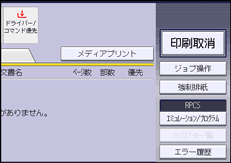
![]() [プログラム登録/削除]を押します。
[プログラム登録/削除]を押します。
![]() [削除]を押します。
[削除]を押します。
![]() 削除するプログラムを押します。
削除するプログラムを押します。
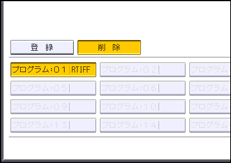
![]() [OK]を押します。
[OK]を押します。
確認画面が表示されます。
![]() [削除する]を押します。
[削除する]を押します。
![]() [OK]を押します。
[OK]を押します。
4.3インチカラータッチパネル搭載機種
![]() 操作部の[ホーム]キーを押して、ホーム画面上の[プリンター]アイコンを押します。
操作部の[ホーム]キーを押して、ホーム画面上の[プリンター]アイコンを押します。
![]() [その他の機能]を押し、[エミュレーション変更]を押します。
[その他の機能]を押し、[エミュレーション変更]を押します。
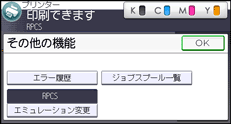
![]() [プログラム登録/削除/印刷]を押します。
[プログラム登録/削除/印刷]を押します。
![]() [削除]を押します。
[削除]を押します。
![]() 削除するプログラムを押します。
削除するプログラムを押します。
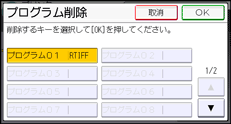
![]() [OK]を押します。
[OK]を押します。
確認画面が表示されます。
![]() [消去する]を押します。
[消去する]を押します。
![]() [OK]を2回押します。
[OK]を2回押します。
4行LCDパネル搭載機種
![]() [補助メニュー]を押します。
[補助メニュー]を押します。
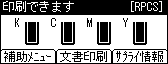
![]() [
[![]() ]または[
]または[![]() ]を押して「プログラム登録/消去」を選択し、[OK]キーを押します。
]を押して「プログラム登録/消去」を選択し、[OK]キーを押します。
![]() [
[![]() ]または[
]または[![]() ]を押して「プログラム消去」を選択し、[OK]キーを押します。
]を押して「プログラム消去」を選択し、[OK]キーを押します。
![]() [
[![]() ]または[
]または[![]() ]を押して削除するプログラムを選択し、[OK]キーを押します。
]を押して削除するプログラムを選択し、[OK]キーを押します。
確認画面が表示されます。
![]() [消去する]を押します。
[消去する]を押します。
![]() [メニュー]キーを2回押して通常の画面に戻ります。
[メニュー]キーを2回押して通常の画面に戻ります。

